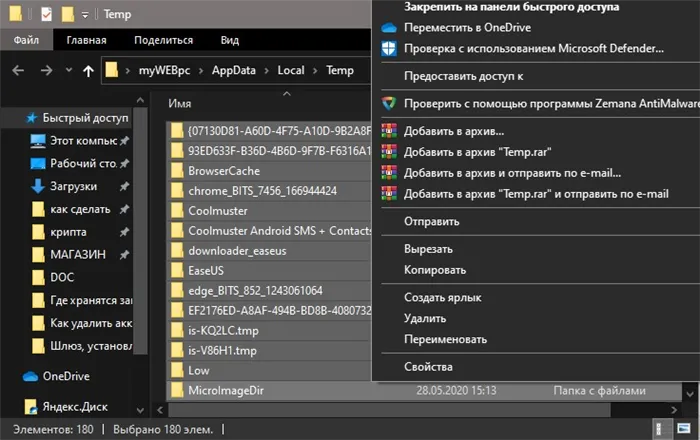Обязательным условием для успешного функционирования Deceit является наличие самых свежих драйверов для всех устройств в системе. Скачайте утилиту Driver Updater, чтобы легко и быстро загрузить последние версии драйверов и установить их одним щелчком мыши:
Проблемы с игрой Full Deceit в Windows 10, 8.1, 7
Обман – многопользовательский шутер от первого лица, который проверит ваши инстинкты. Как игрок, вы просыпаетесь в убежище от звука незнакомого голоса, окруженного пятью другими. Вы понимаете, что треть вашей группы заражена вирусом. Единственный вопрос: кто спасется?
Обман – сложная и интересная игра, но игроки сообщают, что на нее также влияют различные технические проблемы. К счастью, разработчики игр опубликовали полезный пост, объясняющий, как исправить наиболее частые ошибки, связанные с ошибками, с которыми могут столкнуться геймеры.
Как исправить частые ошибки обмана
Обман – это уникальная многопользовательская игра, однако в ней есть свои проблемы. Говоря о проблемах, вот некоторые распространенные проблемы, о которых сообщили пользователи:
- Deceit игра зависает, низкий fps . По мнению пользователей, игра может иногда зависать или сталкиваться с проблемами fps. Чтобы это исправить, обязательно удалите все проблемные приложения, которые могут помешать игре.
- Обман не запускается, запускается, не работает, перестал работать . Многие пользователи сообщали, что игра вообще не запускается на их ПК. Это может быть проблемой, но вы можете исправить ее, отключив антивирусное программное обеспечение.
- Обман не удалось загрузить профиль . Это еще одна распространенная ошибка, которая может быть вызвана отсутствием компонентов или повреждением игровых файлов. Проверьте целостность файлов игры и установите компоненты DirectX и Visual C ++, и проблема должна быть решена.
- Игра обмана продолжает падать – возможны сбои из-за некоторых сторонних приложений. Чтобы это исправить, обязательно полностью удалите эти приложения.
- Обман голосового чата не работает . Эта проблема может возникать из-за конфигурации аудио или драйверов. Если ваш микрофон правильно настроен, обновите ваши аудио драйверы и проверьте, решает ли это проблему.
Появление цветастого экрана часто связано с тем, что используются сразу две видеокарты. Если в материнской плате присутствует встроенный графический процессор, но играете на дискретном, игра в любом случае запустится на встроенном. Поэтому и возникают «цветные» проблемы, поскольку монитор подключён по умолчанию к дискретной видеокарте.
Что сделать в первую очередь
- Скачайте и запустите всемирно известный CCleaner (скачать по прямой ссылке) — это программа, которая очистит ваш компьютер от ненужного мусора, в результате чего система станет работать быстрее после первой же перезагрузки;
- Обновите все драйверы в системе с помощью программы Driver Updater (скачать по прямой ссылке) — она просканирует ваш компьютер и обновит все драйверы до актуальной версии за 5 минут;
- Установите Advanced System Optimizer (скачать по прямой ссылке) и включите в ней игровой режим, который завершит бесполезные фоновые процессы во время запуска игр и повысит производительность в игре.
Второе, что стоит сделать при возникновении каких-либо проблем с Deceit, это свериться с системными требованиями. По-хорошему делать это нужно еще до покупки, чтобы не пожалеть о потраченных деньгах.
Минимальные системные требования Deceit:
Windows 7, Процессор: Intel Core i3, 4 GB ОЗУ, 10 GB HDD, NVIDIA GeForce GTX 650 Ti , DirectX 11, Широкополосное подключение к интернету, Клавиатура, мышь
Каждому геймеру следует хотя бы немного разбираться в комплектующих, знать, зачем нужна видеокарта, процессор и другие штуки в системном блоке.

Файлы, драйверы и библиотеки
Практически каждое устройство в компьютере требует набор специального программного обеспечения. Это драйверы, библиотеки и прочие файлы, которые обеспечивают правильную работу компьютера.
Начать стоит с драйверов для видеокарты. Современные графические карты производятся только двумя крупными компаниями — Nvidia и AMD. Выяснив, продукт какой из них крутит кулерами в системном блоке, отправляемся на официальный сайт и загружаем пакет свежих драйверов:

Обязательным условием для успешного функционирования Deceit является наличие самых свежих драйверов для всех устройств в системе. Скачайте утилиту Driver Updater, чтобы легко и быстро загрузить последние версии драйверов и установить их одним щелчком мыши:
- загрузите Driver Updater и запустите программу;
- произведите сканирование системы (обычно оно занимает не более пяти минут);
- обновите устаревшие драйверы одним щелчком мыши.
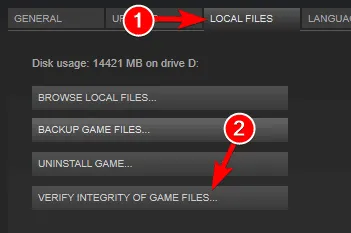
Фоновые процессы всегда влияют на производительность. Вы можете существенно увеличить FPS, очистив ваш ПК от мусорных файлов и включив специальный игровой режим с помощью программы Advanced System Optimizer
- загрузите Advanced System Optimizer и запустите программу;
- произведите сканирование системы (обычно оно занимает не более пяти минут);
- выполните все требуемые действия. Ваша система работает как новая!
Когда с драйверами закончено, можно заняться установкой актуальных библиотек — DirectX и .NET Framework. Они так или иначе используются практически во всех современных играх:

Выдает ли Deceit какую-нибудь ошибку после вылета? Если да, то какой у нее текст? Возможно, она не поддерживает вашу видеокарту или какое-то другое оборудование? Или ей не хватает оперативной памяти?
Install the latest drivers
Sometimes issues with Deceit and other games can occur if your drivers are out of date. Issues are usually caused by graphics card drivers, so be sure to update them first.
You can download the necessary drivers simply by visiting your graphics card’s manufacturer’s website and searching for your model there.
However, sometimes other drivers can cause this issue to appear, and in order to fix it, it’s advised to update all other outdated drivers.
This can be a tedious process if you’re doing it manually, so it’s better to use an automated solution, such as DriverFix, that will update all your drivers automatically with a single click.
The program is fully automated, with little input needed from the user himself, and the libraries that back it up ensure that your drivers will always be the latest ones available.
Check your antivirus
According to users, the most common cause of Deceit issues can be your antivirus software. To fix the problem, it’s required that you add the game to the exclusions list in your antivirus and allow it to go through your firewall.
If that doesn’t work, you can try disabling certain antivirus features or disable your antivirus altogether. In case that doesn’t work, your final option is to remove your antivirus.
Keep in mind that your system will be protected with Windows Defender if you remove your antivirus, so there’s no need to worry.
If removing the antivirus solves the problem, you should consider switching to a different antivirus solution.
Finding a better antivirus to protect your system from malware may sound difficult to decide, but you can easily pick one from the best antivirus software for Windows 10.
Обман – сложная и интересная игра, но игроки сообщают, что на нее также влияют различные технические проблемы. К счастью, разработчики игр опубликовали полезный пост, объясняющий, как исправить наиболее частые ошибки, связанные с ошибками, с которыми могут столкнуться геймеры.
Отсутствует DLL-файл или ошибка DLL
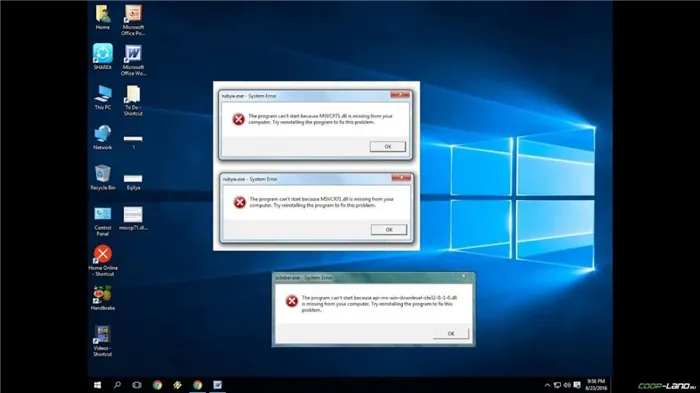
Для начала следует объяснить, как вообще возникают ошибки, связанные с DLL-файлами: во время запуска Deceit обращается к определённым DLL-файлам, и если игре не удаётся их отыскать, тогда она моментально вылетает с ошибкой. Причём ошибки могут быть самыми разными, в зависимости от потерянного файла, но любая из них будет иметь приставку «DLL» .
Для решения проблемы необходимо отыскать и вернуть в папку пропавшую DLL-библиотеку. И проще всего это сделать, используя специально созданную для таких случаев программу DLL-fixer – она отсканирует вашу систему и поможет отыскать недостающую библиотеку. Конечно, так можно решить далеко не любую DLL-ошибку, поэтому ниже мы предлагаем ознакомиться с более конкретными случаями.
Ошибка d3dx9_43.dll, xinput1_2.dll, x3daudio1_7.dll, xrsound.dll и др.
Все ошибки, в названии которых можно увидеть «d3dx» , «xinput» , «dxgi» , «d3dcompiler» и «x3daudio» лечатся одним и тем же способом – воспользуйтесь веб-установщиком исполняемых библиотек DirectX .
Ошибка MSVCR120.dll, VCRUNTIME140.dll, runtime-x32.dll и др.
Ошибки с названием «MSVCR» или «RUNTIME» лечатся установкой библиотек Microsoft Visual C++ (узнать, какая именно библиотека нужна можно в системных требованиях).
Избавляемся от ошибки MSVCR140.dll / msvcr120.dll / MSVCR110.dll и других DLL раз и навсегда
Очень часто стал замечать, что люди плачут об ошибках «запуск программы невозможен, так как на компьютере отсутствует MSVCR120.dll». Это встречается.
Распространённые сетевые ошибки

Не вижу друзей / друзья в Deceit не отображаются
Неприятное недоразумение, а в некоторых случаях даже баг или ошибка (в таких случаях ни один способ ниже не поможет, поскольку проблема связана с серверами). Любопытно, что с подобным сталкиваются многие игроки, причём неважно, в каком лаунчере приходится играть. Мы не просто так отметили, что это «недоразумение», поскольку, как правило, проблема решается простыми нижеописанными способами:
- Убедитесь в том, что вы вместе с друзьями собираетесь играть в одном игровом регионе, в лаунчере установлен одинаковый регион загрузки.
Создателю сервера нужно открыть порты в брандмауэре
Многие проблемы в сетевых играх связаны как раз с тем, что порты закрыты. Нет ни одной живой души, друг не видит игру (или наоборот) и возникают проблемы с соединением? Самое время открыть порты в брандмауэре, но перед этим следует понимать как «это» работает. Дело в том, что программы и компьютерные игры, использующие интернет, для работы требуют не только беспроблемный доступ к сети, но и вдобавок открытые порты. Это особенно важно, если вы хотите поиграть в какую-нибудь сетевую игру.
Часто порты на компьютере закрыты, поэтому их следует открыть. Кроме того, перед настройкой нужно узнать номера портов, а для этого для начала потребуется узнать IP-адрес роутера.
Закрытые порты, или что делать, если игр не видно/не подключается?
Если вы заметили, что в Tunngle/Hamachi никого нет, да и в игре тоже различные косяки с соединением, то есть большая вероятность что у вас просто.
- Открываете окошко с командной строкой (открывается командой «cmd» в Пуске).
- Прописываете команду «ipconfig» (без кавычек).
- IP-адрес отобразится в строчке «Основной шлюз» .

- Открываете командную строку с помощью команды «cmd» в Пуске.
- Вновь прописываете команду «ipconfig » без кавычек.
- Запускаете команду «netstat -а» , после чего отобразится полный список с номерами портов.

- Обязательно следует убедиться в том, что вы обладаете правами администратора Windows.
- Запустите диспетчер задач и в процессах найдите строку с названием игры (Deceit). Кликайте ПКМ по ней и в меню выбирайте «Приоритеты» , после чего установите значение «Высокое» . Теперь остаётся лишь перезапустить игру.
Для AMD
Открыть «AMD Catalyst Control Center» → Графика → Высокая производительность. На этом этапе выбираешь игру SnowRunner. Если список пуст, то добавляй через кнопку «Обзор». Далее жми «Применить» → закрыть панель управления и запустить игру. Если ошибка снова появится, то следуй следующему варианту.
Кстати, проблема с application has stopped working известна еще с выхода игры World War Z, которая также принадлежит EpicGames.
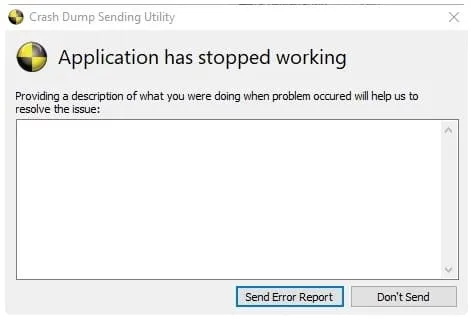
Другие способы
- Обновление драйверов видеокарты через панель nVidia – решение проблемы в 82%.
- Зайти в панель устройств и принудительно отключить Intel Graphics. Нажать «Отключить» — решение проблемы в 76%.
- Такой вариант как запуск лаунчера непосредственно из папки игры, а не с ярлыка помог некоторым игрокам, но не всем.
Следите за обновлением страницы, буду добавлять рабочие варианты, хотя уверен, что разрабы о проблеме знают, и будет обнова решающая данный лаг.
To fix the problem, you need to open your graphics card control panel and set your dedicated graphics card as your default graphics. Alternatively, you can go to BIOS and turn off your integrated graphics. By doing so, you’ll force your system to only use dedicated graphics.
Запуск от имени администратора
Некоторые игры или программы могут работать правильно только при наличии прав администратора в системе. Также бывает, что у некоторых пользователей эти права настроены не правильно и обычно они используют обычную учетную запись. Нажмите по ярлыку правой кнопкой мыши и выберите запуск от имени администратора.

Чистка от ненужных файлов
Если вы через некоторое время установили программу повторно, то старые файлы могут мешать работе уже новой обновленной программе. К примеру, остались старые файлы с информацией про DirectX или видео драйвер, вы установили через год программу заново, и там уже другие обновленные версии видео драйвера и DirectX. Программа может брать информацию со старых файлов и получается конфликт с версиями компонентов, что и вызывает ошибку «Application has stopped working» в работе программы.
1. Первым делом запустите очистку диска от ненужных файлов. Перейдите «Все Параметры» > «Система» > «Память» > справа выберите «Временные файлы» и установите везде галочку, после чего нажмите «Очистить«.
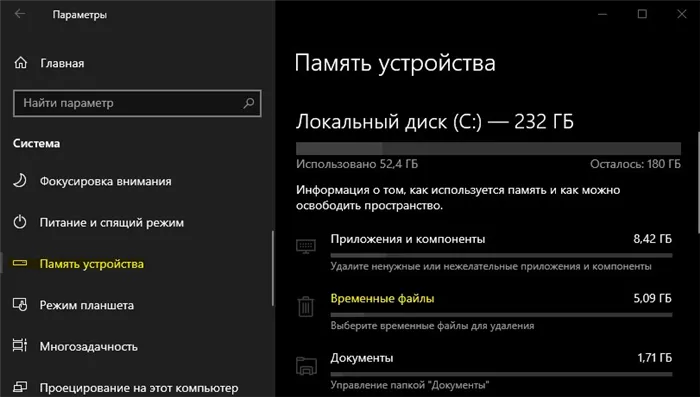
2. Нажмите сочетание кнопок на клавиатуре Win+R и введите %AppData%. Найдите папку с названием программы или игры, которая вызывает ошибку «Application has stopped working», и скопируйте её в другое место для резервной копии. Потом просто удалите эту папку.
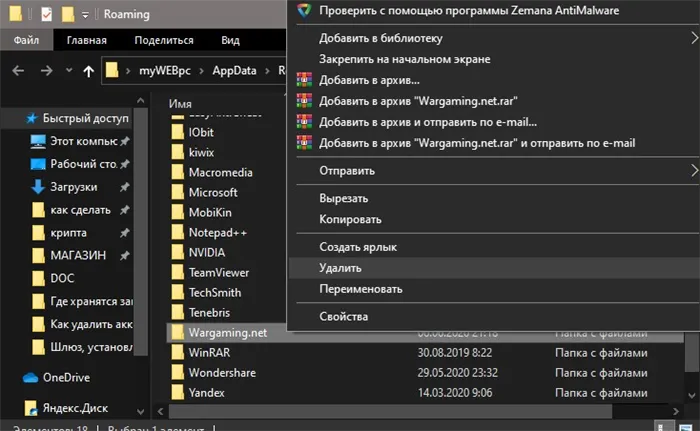
3. Перезагрузите компьютер, чтобы освободить максимум занятых процессов. Далее нажмите сочетание кнопок на клавиатуре Win+R и введите %Temp%. Удалите все содержимое в этой папке.